Behoben: Outlook blockierte den Zugriff auf die folgenden potenziell unsicheren Anhänge
Sie wollten eine Anlage in Outlook öffnen, können aber nicht darauf zugreifen? Erhalten Sie eine Meldung, dass die Anhänge möglicherweise unsicher sind?
Wenn dies bei Ihnen der Fall ist, gibt es mehrere Gründe für dieses Problem. Outlook verfügt über eine Sicherheitsfunktion, die den Zugriff auf einige Anlagen blockieren kann, wenn es glaubt, dass potenzielle Viren angehängt sind.
Wenn Sie den Zugriff auf eine Anlage verlieren, können Sie sie nicht öffnen oder ändern. Glücklicherweise gibt es einige Möglichkeiten, dieses Problem zu umgehen und den Zugriff auf Ihre Anhänge wiederherzustellen. Also, lasst uns schnell lernen, wie es geht.
Wie behebt man Outlook Blocked Access unsichere Anhänge?
Bevor wir uns die Lösungen ansehen, empfehlen wir Neustart von Outlook erste. Dadurch erhält Outlook eine zweite Chance, die Anlage erneut zu überprüfen. In einigen Fällen kann dies verhindern, dass Outlook es sperrt. Wenn es jedoch immer noch nicht funktioniert, können wir jetzt andere effektive Korrekturen anwenden:
Umbenennen der Erweiterung der Anlage
Manchmal kann Outlook eine Anlage nur aufgrund ihrer Erweiterung als Bedrohung erkennen. Weisen Sie in einem solchen Fall den Absender an, die Datei mit einer anderen Erweiterung umzubenennen. Sobald Sie den geänderten Anhang erhalten haben, führen Sie die folgenden Schritte aus.
1. Klicken Sie mit der rechten Maustaste auf das Symbol Anhang und Kopieren es.
2. Speichern Sie es auf Ihrem Computer und klicken Sie erneut mit der rechten Maustaste darauf.
3. Wählen Sie die Option umbenennen.
4. Ändern Sie die Name der Erweiterung zum Original, dann können Sie es öffnen.
Ändern des Sicherheitsverhaltens von Anlagen
In diesem Schritt ändern wir die Einstellungen in der Registrierung, um die Blockierung des Zugriffs auf die Anlagen in Outlook aufzuheben. Da die Registrierung jedoch der entscheidende Aspekt Ihres PCs ist, können unnötige Änderungen Ihrem Computer Schaden zufügen.
Deshalb Wir empfehlen, zuerst die Registrierung zu sichern und die folgenden Schritte sorgfältig ausführen.
- Schließen Sie Outlook.
- Klicken Sie auf die Schaltfläche Schaltfläche „Start“ und geben Sie „Registrierungs-Editor.“ Öffnen Sie die Anwendung.
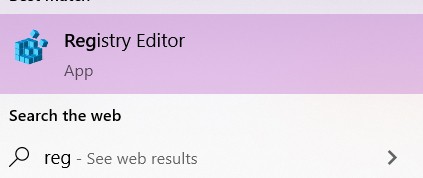
- In der Adressleiste des Registrierungs-Editor, kopieren Sie den folgenden Pfad, und fügen Sie ihn ein:
Computer\HKEY_CURRENT_USER\Software\Microsoft\Office
- Klicken Sie hier auf einen Ordner mit dem Namen der Outlook-Version, die Sie gerade verwenden.
- Klicken Sie auf die Schaltfläche Aussicht Ordner > Sicherheit Ordner.

- Auf der Seite, auf der Sie die Registrierung Einstellungen, klicken Sie mit der rechten Maustaste und klicken Sie auf Neu.
- Klicken Sie dann auf Zeichenfolgenwert.
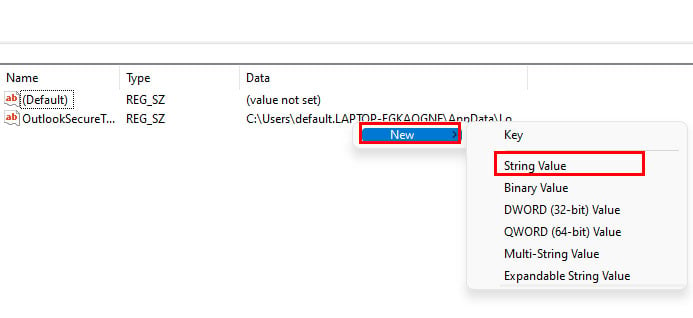
- Benennen Sie den String-Wert in Level1Remove. Drücken Sie die Eingabetaste, um Retten.

- Doppelklicken Sie auf den Wert, den Sie gerade erstellt haben, und Sie sehen ein neues Popup-Fenster mit der Meldung Zeichenfolge bearbeiten.

- Geben Sie in dem Bereich, in dem Sie die Wertdaten anzeigen können, die Erweiterung der Datei ein, deren Blockierung Sie aufheben möchten. Geben Sie beispielsweise „.exe“ ein und klicken Sie auf OK.
Jetzt können Sie Office neu starten und Outlook öffnen.
Verwenden von Drittanbieter-Apps
Wenn Sie eine einfachere Lösung zum Entsperren von Anhängen in Outlook suchen, können Sie auch versuchen, eine Drittanbieter-App wie Kutools. Eine solche App hilft Ihnen, mit der Funktion Safe Attachment Zugriff auf Ihre Anhänge zu erhalten.
Da die Verwendung von Drittanbieter-Apps jedoch nicht immer zuverlässig ist, empfehlen wir, diesen Fix erst auszuführen, nachdem Sie die oben genannten Lösungen ausprobiert haben.
- Installieren Kutools.
- Klicken Sie in Ihrem Outlook-Menü auf Kutools und klicken Sie dann auf Optionen vom Heim Menü-Registerkarte.

- Klicken Sie im Popup-Fenster auf das Symbol Andere Registerkarte.
- In der folgenden Option Anhang, geben Sie die Dateinamenerweiterungen der Anlagen ein, deren Blockierung Sie aufheben möchten.
Warum zeigt Outlook keine Anlagen an?
Wenn Sie Ihre Anlagen in Outlook nicht finden können, kann dies auf häufige Gründe wie Fehler, langsame Internetverbindung oder Systemabstürze zurückzuführen sein. Der erste Schritt besteht darin, zu bestätigen, dass ein Anhang in der E-Mail vorhanden ist.. Um dies zu überprüfen, suchen Sie nach einem Büroklammer-Logo neben der Betreffzeile.
Wenn Sie bestätigen können, dass eine Anlage vorhanden ist, diese aber immer noch nicht angezeigt wird, können Sie einige der folgenden Korrekturen ausprobieren:
- Klicken Sie auf die Schaltfläche Pop-Out im Feld Verfassen, um den gesamten E-Mail-Inhalt anzuzeigen.
- Wenn es sich bei den Anhängen um Fotos handelt, klicken Sie auf Alle Anhänge anzeigen.
- Schließen Sie Outlook, und starten Sie es neu.
- Überprüfen Sie Ihre Internetverbindung.
- Schließen Sie andere Registerkarten in Ihrem Browser.
- Bitten Sie den Absender, Ihnen die Anhänge erneut zuzusenden.
Wie ändere ich die Anlageneinstellungen in Outlook?
Wenn Sie einige Anlageneinstellungen in Outlook ändern möchten, gehen Sie wie folgt vor:
- Klicken Sie auf die Schaltfläche Datei Registerkarte.
- Gehe zu Optionen > Allgemein.
- Wechseln Sie zum Anhangsoptionen Fläche.
- Darunter erhalten Sie drei Optionen. Sie können auswählen Fragen Sie mich, wie ich sie jedes Mal anhängen möchte, sie immer als Links freigeben oder immer als Kopien anhängen möchte. Diese Optionen gelten sowohl für OneDrive als auch für SharePoint.

Verwandte Fragen
Welche alternativen Möglichkeiten gibt es, eine Anlage an Outlook zu senden?
Neben Outlook können Sie den Absender bitten, Ihnen die Anhänge über andere Filesharing-Plattformen zu senden. Sie können verwenden Google Drive, Gmail, AirDrop, iCloud, und so. Da solche Apps Ihre Dateien nicht automatisch blockieren, können Sie sofort auf alle Ihre Anhänge zugreifen.
Wie erhöhe ich die Größenbeschränkung für Outlook-Anlagen?
Wenn Sie die Größenbeschränkung für Anlagen in Outlook erweitern möchten, können Sie Änderungen am Registrierungs-Editor vornehmen. So geht’s:
- Geben Sie „Regedit“ in der Suchleiste, um den Registrierungseditor zu öffnen.

- Öffnen Sie den Ordner mit der folgenden HKEY_CURRENT_USER.
- Doppelklicken Sie auf das Symbol SOFTWARE Ordner.
- Gehen Sie dann zu Microsoft > Office > 16.0 > Outlook >Einstellungen.
- Doppelklicken Sie auf den Wert MaximumAttachmentSize. Falls Sie MaximumAttachmentSize nicht finden, können Sie einen neuen Registrierungsschlüssel sowie den Wert erstellen. Klicken Sie mit der rechten Maustaste und klicken Sie auf Neu.
- Gehen Sie dann zu DWORD-Wert. Geben Sie MaximumAttachmentSize ein und drücken Sie die Eingabetaste.
- Sie können nun eine Größe Ihrer Wahl in das Feld Wertdaten eingeben. Wenn Sie die Größenbeschränkung auf 25 MB erweitern möchten, aktivieren Sie das Kontrollkästchen neben Dezimal, und geben Sie 25600 ein.

- Klicken Sie nun auf OK.
Wie verschlüsselt man Nachrichten in Outlook?
Einzelne Nachricht verschlüsseln
Wenn du willst eine einzelne Nachricht verschlüsseln, Sie können diese Schritte ausführen.
- Verfassen einer Nachricht.
- Wählen Sie die Schaltfläche Datei Menü.
- Anklicken Eigenschaften.

- Klicken Sie auf die Schaltfläche Sicherheitseinstellungen Option.
- Aktivieren Sie das Kontrollkästchen Verschlüsseln Sie Nachrichteninhalte und Anlagen.
- Nachdem Sie Ihre Nachricht eingegeben haben, klicken Sie auf Senden.
Alle Nachrichten verschlüsseln
Wenn Sie alle Ihre Nachrichten standardmäßig verschlüsseln möchten, können Sie Folgendes tun.
- Gehen Sie zum Datei Menü und dann Optionen.
- Auswählen Vertrauensstellungscenter und wählen Sie dann Einstellungen für das Vertrauensstellungscenter.

- Klicken Sie in der Seitenleiste auf das Symbol Registerkarte E-Mail-Sicherheit.
- Aktivieren Sie das Kontrollkästchen Verschlüsseln Sie Inhalte und Anhänge für ausgehende Nachrichten.

Wie deaktiviere ich die Anlagenvorschau in Outlook?
Wenn Sie die Anlagenvorschau in Outlook deaktivieren möchten, führen Sie hier einige einfache Schritte aus:
- Gehe zu Datei Und dann Optionen.
- Anklicken Vertrauensstellungscenter und gehen Sie zu Einstellungen für das Vertrauensstellungscenter.
- Gehe zu Handhabung von Anhängen.
- Auswählen Deaktivieren Sie die Anlagenvorschau.





